| Автор |
|
|||
|---|---|---|---|---|
|
[ТС] |
Заголовок сообщения: PS4 pro ошибка при обновлении CE-35888-2. Как происходит смена привода в pro версиях?
|
|||
Сообщения: 8 |
Приветствую! |
|||
|
|
|
|||
|
ДмитрийMula1 |
Заголовок сообщения: Re: PS4 pro ошибка при обновлении CE-35888-2. Как происходит смена привода в pro версиях?
|
|
Сообщения: 308 |
Микросхема привода находится на плате. Если проблема с приводом то просто меняешь его на рабочий, а вот если проблема с микросхемой то уже капец, замена привода не поможет, так как микруха привязана к процу. |
|
|
|
|
AlekseyFilipov |
Заголовок сообщения: Re: PS4 pro ошибка при обновлении CE-35888-2. Как происходит смена привода в pro версиях?
|
|
Сообщения: 8 |
Что делать в случае, когда смена привода не помогает? менять проц и микруху парой? |
|
|
|
|
doom-ex |
Заголовок сообщения: Re: PS4 pro ошибка при обновлении CE-35888-2. Как происходит смена привода в pro версиях?
|
|
Сообщения: 160 |
связка обязательно |
|
|
|
|
ДмитрийMula1 |
Заголовок сообщения: Re: PS4 pro ошибка при обновлении CE-35888-2. Как происходит смена привода в pro версиях?
|
|
Сообщения: 308 |
AlekseyFilipov писал(а): Что делать в случае, когда смена привода не помогает? менять проц и микруху парой? вы пробовали уже привод менять? |
|
|
|
|
AlekseyFilipov |
Заголовок сообщения: Re: PS4 pro ошибка при обновлении CE-35888-2. Как происходит смена привода в pro версиях?
|
|
Сообщения: 8 |
ещё не пробовал, смущает полная работоспособность привода. Диск читает, файлы с него копирует, но при запуске игры или обновлении упомянутая ошибка. Пока размышляю над тем, полностью сборку покупать с механикой или достаточно будет лазерной головы |
|
|
|
|
Delfin- |
Заголовок сообщения: Re: PS4 pro ошибка при обновлении CE-35888-2. Как происходит смена привода в pro версиях?
|
|
Сообщения: 480 |
AlekseyFilipov писал(а): ещё не пробовал, смущает полная работоспособность привода. Диск читает, файлы с него копирует, но при запуске игры или обновлении упомянутая ошибка. Пока размышляю над тем, полностью сборку покупать с механикой или достаточно будет лазерной головы скорее всего ее (микруху) уже кто то поменял…. осмотрите |
|
|
|
|
kukuriko |
Заголовок сообщения: Re: PS4 pro ошибка при обновлении CE-35888-2. Как происходит смена привода в pro версиях?
|
|
Сообщения: 21 |
AlekseyFilipov писал(а): ещё не пробовал, смущает полная работоспособность привода. Диск читает, файлы с него копирует, но при запуске игры или обновлении упомянутая ошибка. Пока размышляю над тем, полностью сборку покупать с механикой или достаточно будет лазерной головы наверно умирает потихоньку |
|
|
|
|
AlekseyFilipov |
Заголовок сообщения: Re: PS4 pro ошибка при обновлении CE-35888-2. Как происходит смена привода в pro версиях?
|
|
Сообщения: 8 |
Delfin- писал(а): скорее всего ее (микруху) уже кто то поменял…. осмотрите На приводе нет микрухи управления. На материнке выглядит всё без вмешательств. Заказал голову лазерную. |
|
|
|
|
AlekseyFilipov |
Заголовок сообщения: Re: PS4 pro ошибка при обновлении CE-35888-2. Как происходит смена привода в pro версиях?
|
|
Сообщения: 8 |
Нет, отключение привода не помогло. Подозреваю и замена лазера приведёт к тем же результатам. Дождусь и проверю |
|
|
|
|
Delfin- |
Заголовок сообщения: Re: PS4 pro ошибка при обновлении CE-35888-2. Как происходит смена привода в pro версиях?
|
|
Сообщения: 480 |
AlekseyFilipov писал(а): На материнке выглядит всё без вмешательств иногда так меняют и не заметишь) |
|
|
|
|
AlekseyFilipov |
Заголовок сообщения: Re: PS4 pro ошибка при обновлении CE-35888-2. Как происходит смена привода в pro версиях?
|
|
Сообщения: 8 |
Короч сменил я голову лазерную и безрезультатно, ошибка при обновлении остаётся. |
|
|
|
|
Lexx1985 |
Заголовок сообщения: Re: PS4 pro ошибка при обновлении CE-35888-2. Как происходит смена привода в pro версиях?
|
|
Сообщения: 15 |
тут только пропаять микросхему, или если прошивка позволяет — то сделать hack |
|
|
|
|
AlekseyFilipov |
Заголовок сообщения: Re: PS4 pro ошибка при обновлении CE-35888-2. Как происходит смена привода в pro версиях?
|
|
Сообщения: 8 |
что есть hack? прошивка там древняя что-то типа 5 или 6, точно уже не помню. Консоль не обновлялась пару лет, а то и больше. Пытался накатить 6.72, но соответственно падает ошибка по приводу |
|
|
|
|
AlekseyFilipov |
Заголовок сообщения: Re: PS4 pro ошибка при обновлении CE-35888-2. Как происходит смена привода в pro версиях?
|
|
Сообщения: 8 |
Lexx1985 писал(а): если прошивка позволяет — то сделать hack что есть hack? |
|
|
|
Октябрь 2017 года стал настоящим бедствием для всех владельцев консоли PS4 из-за такой проблемы, как ошибка E-801809A8. Проблема является очень серьезной, так как она буквально может оставить владельца без его приобретения. Давайте же разберемся, в чем, собственно, дело.
Итак, как мы все с вами знаем, Sony недавно выпустили новую версию прошивки под версией 5.0, которая должна была внести в систему огромное множество нововведений, которые так долго все ожидали. Ошибка E-801809A8 на PS4 появляется как раз в тот момент, когда пользователь пытается произвести обновление консоли.
Как только запускается процесс обновления, на экране пользователя появляется ошибка E-801809A8, которая блокирует установку, а также, по какой-то совершенно неясной причине, прекращает работать контроллер Dualshock 4 в беспроводном режиме. Если подключить контроллер по USB, то можно нажать на подтверждение полученной ошибки, после чего консоль перезагрузится, а затем процесс повторится. В общем, увидев эту ошибку, вы получаете нерабочую консоль.
В течение этого месяца, на форумах Sony было выяснено, что ошибка PS4 E-801809A8 возникает вследствие отсутствия Blu-ray привода в консоли или его выхода из строя. Приводы ломаются, консоли PS4 покупаются без него с рук и т.д. В общем, от данной ошибки пострадало огромное количество пользователей по всему миру. Проблема крайне серьезная, но, в некоторых случаях, ее можно разрешить. Именно этим мы сейчас и займемся.
Содержание
- Исправляем ошибку E-801809A8 на PS4
- Метод №1 Обновление PS4 в Безопасном режиме
- Метод №2 Выполнения процесса инициализации PS4
- Метод №3 Переподсоединение Blu-ray
- Метод №4 Получение сервисного обслуживания
Исправляем ошибку E-801809A8 на PS4
Метод №1 Обновление PS4 в Безопасном режиме
К счастью, уже прошло достаточно продолжительный срок и Sony все-таки выпустили еще одну версию прошивки, 5.01., которая, в теории, должна решить возникшую проблему. Так как нормально консоль вы использовать не можете, то обновление прошивки мы будем выполнять через Безопасный режим с помощью флеш-носителя.
- Загрузите официального сайта Sony прошивку 5.01.
- Форматируйте флеш-носитель размером не менее 1Гб и создайте в его корневой директории папки PS4→UPDATE.
- Скопируйте скачанную прошивку, в виде файла PS4UPDATE.PUP, в папку UPDATE, а затем безопасно извлеките флеш-носитель из USB-порта вашего ПК(безопасное извлечение обязательно к выполнению!).
- Отключите полностью свою PS4 посредством кнопкой Питания, а затем вставьте в ее передний USB-порт флеш-носитель с прошивкой.
- Нажмите кнопку питания и удерживайте ее до тех пор, пока не прозвучат два звуковых сигнала. Этими действиями вы запустите консоль в Безопасном режиме и перед собой можно будет увидеть меню с несколькими пунктами.
Заметка: чтобы передвигаться по Безопасному режиму, вам нужно использовать контроллер Dualshock 4, который подключен к консоли посредством USB, так как в этом режиме не работают беспроводные технологии.
- Выберите с помощью контроллера пункт «Обновить системное программное обеспечение» и выполните процесс обновления прошивки с помощью указаний на экране.
Если на вашей консоли произошла ошибка E-801809A8, то таким вот методом ее можно попробовать преодолеть. По крайнем мере в теории. На практике же…ну, скажем, это не всегда срабатывает. Если у вас не получилось обойти данную ошибку с помощью обновления прошивки в Безопасном режиме, то давайте переходить к следующему методу.
Метод №2 Выполнения процесса инициализации PS4
Есть вероятность, что ошибка E-801809A8 могла быть вызвана какими-то проблемами с системным программным обеспечением консоли PS4 либо из-за данных, хранящихся на вашем жестком диске. Чтобы попробовать исправить это, вы можете попытаться использовать процесс под названием Инициализация PS4, которая сбросит системное ПО на консоли, а также удалит все личные данные с жесткого диска.
Если вы готовы пойти на такие жертвы ради решения ошибки E-801809A8 – этот метод для вас. Впрочем, ваша консоль все равно в данный момент находится в практически нерабочем состоянии, так что почему бы и нет. Также стоит сказать, чтобы вы не вынимали флеш-носитель с прошивкой 5.01 из USB-порта консоли, так как после сброса консоли вам понадобится обновить устройство.
Выполнять инициализацию PS4 мы будем снова через Безопасный режим. Воспользуйтесь вышеуказанными шагами, чтобы ввести PS4 в этот режим. Затем, вместо выбора пункта «Обновить системное программное обеспечение», выберите пункт «Инициализировать систему PS4 (Переустановить системное программное обеспечение)». Следуйте указаниям на экране, чтобы выполнить сброс консоли.
Как только вы снова запустите PS4, она потребует выполнения обновления, которые можно осуществить с помощью уже вставленного в USB-порт флеш-носителя. Попробуйте провести обновление таким образом. Если вам удалось исправить ошибку E-801809A8 с помощью этого метода, то мы можем поздравить, ибо не каждому владельцу PS4 это удается.
Метод №3 Переподсоединение Blu-ray
Следующий метод является крайне неоднозначным, так как он потребует от пользователей определенного уровня знаний. Некоторые владельцы PS4 на форумах Sony утверждают, что им удалось удалось убрать ошибку E-801809A8 переподключением Blu-ray привода к материнской плате внутри консоли.
Если вы не боитесь взаимодействовать со электронными приборами на таком уровне, то можете попытаться переподключить Blu-ray привод в своей PS4. Это не гарантированный метод решения, но он время от времени упоминается на форумах Sony счастливыми игроками, смогших избавиться от ошибки E-801809A8.
Заметка: если ваша PS4 все еще на гарантии, то мы настоятельно не рекомендуем вам самостоятельно вскрывать консоль. Обратитесь в тех.поддержку Sony для получения соответствующего сервисного обслуживания. К слову, о сервисном обслуживании…
Метод №4 Получение сервисного обслуживания
Если вы все еще задаетесь вопросом о том, что делать при ошибке E-801809A8, то попробуйте обратиться в тех.поддержку компании Sony за получением сервисного обслуживания. Прознав про данную проблему, компания производитель начала принимать консоли на сервисный ремонт. Причем на ремонт можно отдать даже то устройство, гарантия которого уже давно истекла.
Мы рекомендуем связаться с технической поддержкой Sony в вашем регионе, чтобы узнать дополнительную информацию о проблеме и отправить свою консоль на сервисное обслуживание, собственно, как и настоятельно рекомендуют делать сами Sony. Разумеется, вам потребуется оплатить ремонт PS4, что, впрочем, ожидаемо. Вот список номеров для технической поддержки и ее электронная почта:
- 8 800 200 7667 – моб. телефон для России;
0 800 307 669 – моб. телефон для Украины;
8 800 070 7035 – моб. телефон для Казахстана; - [email protected] – электронная почта.
Мы надеемся, что данный материал дал вам нужную информацию об ошибке E-801809A8, а также смог помочь исправить ее, чтобы продолжить использовать свою PS4 по прямому назначению.
-
elnur86
Пользователь- Регистрация:
- 11.02.2015
- Сообщения:
- 222
- Симпатии:
- 2
Всем привет. Купил с рук приставку с неисправным приводом в соседнем городе. Хозяйка утверждала что обновление прошивки происходит без проблем и сломан только привод. Ну я подумал что проблема в механике раз обновление происходило без проблем. В итоге обновление всетки прошло с ошибкой.. E-FFFFFFFB ошибка. Гугл выдал решение проблемы. Отключить шлейф привода. И это помогло! Я обновился до последней прошивке, скачал игры с псн все норм. Если вставлять диск с любой игрой в привод то выдает при запуске ошибку: CE-35888-2
Вопрос: Я могу в дальнейшем обновлять прошивки и запускать игры из псн? И можно ли как то всетки заменить плату привода? или это уже только с заменой проца и флеш? -
elnur86
Пользователь- Регистрация:
- 11.02.2015
- Сообщения:
- 222
- Симпатии:
- 2
нашел привод в сборе на https://ru.aliexpress.com/store/pro…-PS4-Console-Complete/401547_32224299501.html
интересно будет ли после установки привода запускаться игры… -
Eskariot
Пользователь- Регистрация:
- 24.02.2013
- Сообщения:
- 34
- Симпатии:
- 0
Скорее всего привод распознает диск, ты увидишь даже иконку игры, но запустить игру консоль не даст, выдаст ошибку. Там же уникальный ключ прошит.
-
elnur86
Пользователь- Регистрация:
- 11.02.2015
- Сообщения:
- 222
- Симпатии:
- 2
печаль =( жестоко сони конешь с народом… сломался привод и все теперь консоль тока для цифровых игр =(
Мысли в слух а если взять новую плату привода за основу и переместить по очередно микросхемы (знать бы в какой из них идет привязка к мат плате) от родной платы то есть шанс заапустить игры? -
Acousticks
Модератор- Регистрация:
- 04.08.2011
- Сообщения:
- 5.153
- Симпатии:
- 1.023
@elnur86, жестоко? На PS3 со сломанным приводом вообще ничего не запускается, так что с PS4 ещё по божески поступили.
И таки да — что мешает перекинуть микруху с ключом на донорскую плату?
Её даже ребёнок перебросить сможет при наличии паяльника и сплава Розе или Вуда. -
elnur86
Пользователь- Регистрация:
- 11.02.2015
- Сообщения:
- 222
- Симпатии:
- 2
Gt
Перекинуть ничего не мешает, я даже не знал что это даст какой то эфект… спасибо за подсказку
А можно ли как то узнать в приставке вообще оригинальная ли плата стоит или нет? хз что там делали с ней до меня..
-
Acousticks
Модератор- Регистрация:
- 04.08.2011
- Сообщения:
- 5.153
- Симпатии:
- 1.023
-
elnur86
Пользователь- Регистрация:
- 11.02.2015
- Сообщения:
- 222
- Симпатии:
- 2
-
romka322
Пользователь- Регистрация:
- 30.11.2014
- Сообщения:
- 75
- Симпатии:
- 0
интересная проблема появилась, после разборки консоли (не привода) привод отказывается выплевывать диск с сенсорной кнопки, хотя звуковой сигнал издает нормально, причем 1 раз если диск вставлен и 3 раза если диска внутри нет, ну а сам диск спокойно вылазит при запросе вынуть диск через меню.
И еще вопрос, приставка старая диски принимает с трудом, приходится помогать рукой, как то это лечится? может с роликом длинным можно что то сделать? -
sheychenko
Пользователь- Регистрация:
- 19.08.2011
- Сообщения:
- 164
- Симпатии:
- 16
такая же беда! Ставлю новый привод с родной платой, игра видится но при запуске ошибка CE-35888-2. Куда копать?
Поделиться этой страницей

Как исправить проблемы с обновлением PS4 | Не обновляется или ошибка CE-30002-5
Хотя большинство систем PS4 большую часть времени работают безупречно, в некоторых из них могут возникнуть проблемы с обновлением. Если у вас возникли проблемы с установкой обновления на консоль PS4, например, когда обновление начинается, но затем останавливается без причины, или если вы получаете код ошибки или сообщение, эта статья должна помочь.
Причины проблем с обновлением PS4
Проблемы с обновлением PS4 могут проявляться в ошибке код, сообщение об ошибке о невозможности обновления или, в некоторых редких случаях, сбой PS4. Ниже приведены некоторые из распространенных причин проблем с обновлением PS4.
Проблемы с сервером.
В большинстве случаев обновить PS4 так же просто, как нажать несколько кнопок на контроллере. . Если у вас возникают проблемы с обновлением или ваша PS4 показывает код ошибки обновления каждый раз, когда вы пытаетесь загрузить новую версию программного обеспечения, первое, что вы должны сделать, это проверить, связан ли он с сервером.
Проблемы с сервером могут иногда возникать, если системы Sony не справляются с одновременным обновлением большого количества устройств. Однако такая проблема возникает редко и часто проходит сама по себе. Итак, вы можете попробовать обновить свою PS4 позже, чтобы увидеть, не возникла ли проблема с перегрузкой серверов.
Несовместимый или неисправный жесткий диск.
Некоторые ошибки при обновлении вызваны неисправностью жесткого диска, например, при наличии кода CE-30002-5. Если вы используете USB-накопитель или внешний жесткий диск и у вас возникают проблемы с обновлением, существует ряд возможных решений, которые вы можете сделать на своей PS4. Одно из таких решений — удалить все уведомления об обновлениях. Я лично нашел это эффективным, когда внезапно я начал получать код ошибки CE-30002-5 после загрузки игры NBA 2K20 с внешнего жесткого диска.
Старое программное обеспечение блокирует новые обновления .
Если вы долгое время не обновляли PS4, то в старом запущенном программном обеспечении может быть ошибка, препятствующая установке новых обновлений. Это одна из причин, по которой вам настоятельно рекомендуется регулярно обновлять PS4, даже если вы в основном используете его для автономных игр.
Поврежденная база данных.
Некоторые PS4 геймеры поделились с нами, что они смогли исправить свои проблемы с обновлением PS4 после удаления базы данных своей консоли. Итак, одно из возможных решений, которое вы должны попробовать, — это перестроить базу данных PS4, если ни одно из традиционных решений не работает.
Как исправить проблемы с обновлением PS4 | шаги и решения по устранению неполадок
Ниже перечислены действия, которые вы должны сделать, чтобы исправить любую проблему с обновлением PS4.
- Проверьте последнюю версию программного обеспечения PS4.
Прежде чем приступить к устранению неполадок, убедитесь, что вы проверили текущую версию программного обеспечения PS4. Получив информацию, вы можете посетить веб-сайт PlayStation, чтобы узнать, нужно ли вам обновлять программное обеспечение. Вот как:
— перейти на главный экран PlayStation..
-Выберите Настройки .
-Выберите Система .
-Выберите Информация о системе .
— Обратите внимание на версию системного программного обеспечения .
На момент написания этой статьи последняя версия программного обеспечения PS4 была 7,51 . Если ваша собственная версия программного обеспечения старше той, что указана на веб-сайте PlayStation, вам необходимо обновить систему через Интернет или в безопасном режиме.
Использовать проводное соединение во время обновления.
Обновляете ли вы или играете в онлайн-игру, использование проводной настройки всегда лучше по Wi-Fi. Если у вашей PS4 возникают проблемы с обновлениями программного обеспечения, когда она подключена к Wi-Fi, попробуйте переместить консоль ближе к маршрутизатору и подключить ее с помощью кабеля локальной сети.
Удалить уведомления об обновлении.
На некоторых консолях PS4 могут возникать проблемы с обновлением из-за ошибок в коде или при обновлении игр. Однажды у меня была проблема с обновлениями Call of Duty Modern Warfare (2019), и эффективный способ, который я обнаружил, заключался в простом удалении зависшего обновления в разделе уведомлений.
Попробуйте проверить уведомления и посмотрите, сможете ли вы запустить консоль с обновлением. Вот как:
-Перейдите на главный экран PlayStation.
-Выберите значок Уведомления (кружок с буквой «i»).
— Нажмите кнопку OPTIONS на вашем контроллере.
-В меню выберите Удалить .
-Выберите Выбрать все .
-Выберите Удалить .
-После удаления всех уведомлений попробуйте снова вручную установить обновление.
На этом шаге по устранению неполадок будут удалены как системные обновления, так и обновления игр, которые еще не были установлены или зависли.
Обновление в безопасном режиме.
Как и на обычном компьютере с Windows, вы можете запустить PS4 в безопасном режиме и выполнить ряд действий, в том числе из них обновить систему. В безопасном режиме могут работать только самые основные функции, поэтому, если в более продвинутом аспекте программного обеспечения произойдет сбой, обновление в этом режиме может работать.
Выполните следующие действия, чтобы загрузить консоль в безопасном режиме. режим и обновление оттуда:
-Полностью выключите PS4.
-Когда консоль полностью выключится, нажмите и удерживайте кнопку POWER на передней панели PS4, пока не услышите два звуковых сигнала.
-Отпустите кнопку питания после второй звуковой сигнал, который должен произойти примерно через семь секунд после первого звукового сигнала.
-Подключите контроллер к консоли с помощью USB-кабеля, затем нажмите кнопку PlayStation.
-В меню безопасного режима выберите Вариант 3 [Обновить системное программное обеспечение] .
Восстановить базу данных.
Если ваш PS4 по-прежнему не обновляется в безопасном режиме, следующее возможное решение — удалить текущую базу данных.. Иногда игровая база данных может быть повреждена или некоторые файлы могут отсутствовать. Это может помешать работе программного обеспечения или игр. Чтобы решить эту проблему, выполните следующие действия:
— Полностью выключите PS4
— Когда устройство выключено, нажмите и удерживайте кнопку питания. Отпустите его после того, как услышите два звуковых сигнала: один при первом нажатии, а другой примерно через семь секунд.
— Теперь PS4 загрузится в «безопасном режиме».
-Подключите DualShock 4 контроллер с помощью кабеля USB и нажмите кнопку PS на контроллере. Если PS4 не распознает контроллер, возможно, вы подключили USB-кабель «только питание» — используйте тот, который был в комплекте с контроллером.
-Выберите опцию «Rebuild Database».
-Дождитесь завершения процесса, затем перезапустите PS4.
Попробуйте обновить программное обеспечение вручную.
Более радикальный и утомительный способ исправить проблемы с обновлением PS4 — это установка обновления вручную или в автономном режиме. Как и в предыдущих двух решениях, описанных выше, вам нужно будет запустить консоль в безопасном режиме, чтобы выполнить это решение.
Выполните действия, описанные в этой статье, чтобы выполнить обновление вручную:
Как выполнить обновление в автономном режиме на PS4 | Обновление USB вручную
Предлагаемые значения для чтения:
- Как исправить ошибку, при которой приложение Battle.Net не выходит в Интернет | Blizzard Warzone не загружается
- Как принудительно закрыть игру для PS4 | Простое решение для зависания игры или приложения
- Как исправить проблемы с пингом или задержкой COD Warzone | PS4
- Простые шаги по удалению родительского контроля PS4 | 2020 | НОВОЕ Учебное пособие!
Посетите наш канал TheDroidGuy на Youtube, чтобы увидеть больше видео по устранению неполадок.
Источник
Ошибка E-801809A8 на PS4: методы решения
Октябрь 2017 года стал настоящим бедствием для всех владельцев консоли PS4 из-за такой проблемы, как ошибка E-801809A8. Проблема является очень серьезной, так как она буквально может оставить владельца без его приобретения. Давайте же разберемся, в чем, собственно, дело.
Итак, как мы все с вами знаем, Sony недавно выпустили новую версию прошивки под версией 5.0, которая должна была внести в систему огромное множество нововведений, которые так долго все ожидали. Ошибка E-801809A8 на PS4 появляется как раз в тот момент, когда пользователь пытается произвести обновление консоли.
Как только запускается процесс обновления, на экране пользователя появляется ошибка E-801809A8 , которая блокирует установку, а также, по какой-то совершенно неясной причине, прекращает работать контроллер Dualshock 4 в беспроводном режиме. Если подключить контроллер по USB, то можно нажать на подтверждение полученной ошибки, после чего консоль перезагрузится, а затем процесс повторится. В общем, увидев эту ошибку, вы получаете нерабочую консоль.
В течение этого месяца, на форумах Sony было выяснено, что ошибка PS4 E-801809A8 возникает вследствие отсутствия Blu-ray привода в консоли или его выхода из строя. Приводы ломаются, консоли PS4 покупаются без него с рук и т.д. В общем, от данной ошибки пострадало огромное количество пользователей по всему миру. Проблема крайне серьезная, но, в некоторых случаях, ее можно разрешить. Именно этим мы сейчас и займемся.
Исправляем ошибку E-801809A8 на PS4
Метод №1 Обновление PS4 в Безопасном режиме
К счастью, уже прошло достаточно продолжительный срок и Sony все-таки выпустили еще одну версию прошивки, 5.01., которая, в теории, должна решить возникшую проблему. Так как нормально консоль вы использовать не можете, то обновление прошивки мы будем выполнять через Безопасный режим с помощью флеш-носителя.
- Загрузите официального сайта Sony прошивку 5.01.
- Форматируйте флеш-носитель размером не менее 1Гб и создайте в его корневой директории папки PS4→UPDATE.
- Скопируйте скачанную прошивку, в виде файла PS4UPDATE.PUP, в папку UPDATE, а затем безопасно извлеките флеш-носитель из USB-порта вашего ПК(безопасное извлечение обязательно к выполнению!).
- Отключите полностью свою PS4 посредством кнопкой Питания, а затем вставьте в ее передний USB-порт флеш-носитель с прошивкой.
- Нажмите кнопку питания и удерживайте ее до тех пор, пока не прозвучат два звуковых сигнала. Этими действиями вы запустите консоль в Безопасном режиме и перед собой можно будет увидеть меню с несколькими пунктами.
Заметка: чтобы передвигаться по Безопасному режиму, вам нужно использовать контроллер Dualshock 4, который подключен к консоли посредством USB, так как в этом режиме не работают беспроводные технологии.
- Выберите с помощью контроллера пункт «Обновить системное программное обеспечение» и выполните процесс обновления прошивки с помощью указаний на экране.
Если на вашей консоли произошла ошибка E-801809A8, то таким вот методом ее можно попробовать преодолеть. По крайнем мере в теории. На практике же…ну, скажем, это не всегда срабатывает. Если у вас не получилось обойти данную ошибку с помощью обновления прошивки в Безопасном режиме, то давайте переходить к следующему методу.
Метод №2 Выполнения процесса инициализации PS4
Есть вероятность, что ошибка E-801809A8 могла быть вызвана какими-то проблемами с системным программным обеспечением консоли PS4 либо из-за данных, хранящихся на вашем жестком диске. Чтобы попробовать исправить это, вы можете попытаться использовать процесс под названием Инициализация PS4, которая сбросит системное ПО на консоли, а также удалит все личные данные с жесткого диска.
Если вы готовы пойти на такие жертвы ради решения ошибки E-801809A8 – этот метод для вас. Впрочем, ваша консоль все равно в данный момент находится в практически нерабочем состоянии, так что почему бы и нет. Также стоит сказать, чтобы вы не вынимали флеш-носитель с прошивкой 5.01 из USB-порта консоли, так как после сброса консоли вам понадобится обновить устройство.
Выполнять инициализацию PS4 мы будем снова через Безопасный режим. Воспользуйтесь вышеуказанными шагами, чтобы ввести PS4 в этот режим. Затем, вместо выбора пункта «Обновить системное программное обеспечение», выберите пункт «Инициализировать систему PS4 (Переустановить системное программное обеспечение)». Следуйте указаниям на экране, чтобы выполнить сброс консоли.
Как только вы снова запустите PS4, она потребует выполнения обновления, которые можно осуществить с помощью уже вставленного в USB-порт флеш-носителя. Попробуйте провести обновление таким образом. Если вам удалось исправить ошибку E-801809A8 с помощью этого метода, то мы можем поздравить, ибо не каждому владельцу PS4 это удается.
Метод №3 Переподсоединение Blu-ray
Следующий метод является крайне неоднозначным, так как он потребует от пользователей определенного уровня знаний. Некоторые владельцы PS4 на форумах Sony утверждают, что им удалось удалось убрать ошибку E-801809A8 переподключением Blu-ray привода к материнской плате внутри консоли.
Если вы не боитесь взаимодействовать со электронными приборами на таком уровне, то можете попытаться переподключить Blu-ray привод в своей PS4. Это не гарантированный метод решения, но он время от времени упоминается на форумах Sony счастливыми игроками, смогших избавиться от ошибки E-801809A8.
Заметка: если ваша PS4 все еще на гарантии, то мы настоятельно не рекомендуем вам самостоятельно вскрывать консоль. Обратитесь в тех.поддержку Sony для получения соответствующего сервисного обслуживания. К слову, о сервисном обслуживании…
Метод №4 Получение сервисного обслуживания
Если вы все еще задаетесь вопросом о том, что делать при ошибке E-801809A8, то попробуйте обратиться в тех.поддержку компании Sony за получением сервисного обслуживания. Прознав про данную проблему, компания производитель начала принимать консоли на сервисный ремонт. Причем на ремонт можно отдать даже то устройство, гарантия которого уже давно истекла.
Мы рекомендуем связаться с технической поддержкой Sony в вашем регионе, чтобы узнать дополнительную информацию о проблеме и отправить свою консоль на сервисное обслуживание, собственно, как и настоятельно рекомендуют делать сами Sony. Разумеется, вам потребуется оплатить ремонт PS4, что, впрочем, ожидаемо. Вот список номеров для технической поддержки и ее электронная почта:
- 8 800 200 7667 – моб. телефон для России;
0 800 307 669 – моб. телефон для Украины;
8 800 070 7035 – моб. телефон для Казахстана; - info@sony.ru – электронная почта.
Мы надеемся, что данный материал дал вам нужную информацию об ошибке E-801809A8, а также смог помочь исправить ее, чтобы продолжить использовать свою PS4 по прямому назначению.
Источник
Любимая PlayStation 4 выдаёт какой-то набор цифр с буквами и отказывается запускать игры? И при этом, Вы не знаете, что бы это могло значить и что делать?
Если это про Вас, то эта тема будет весьма кстати, ведь в ней мы собрали все коды ошибок, возникших у игроков на PS4, а также методы их решения. Просто нажмите Ctrl+F в своём браузере для поиска по странице и впишите точный номер ошибки, чтобы ее найти и узнать, как её устранить.
Категории ошибок
Все ошибки ps4 можно распределить на следующие подкатегории:
- CE – основные;
- E – внешние;
- NP – проблемы на стороне сервера;
- NW – ошибка сети;
- SU – ошибка на программном уровне;
- WV – проблемы с интернетом;
Что значит код и как устранить ошибку
Внимание!! Для быстрого поиска Вашей ошибки, нажмите CTRL+F и впишите код в появившейся строке.
Сперва хочется напомнить, что как бы это банально не звучало, но простая перезагрузка, обновление ПО консоли и игры, способны избавить Вас от ошибки. Поэтому, это первое, что необходимо выполнить.
CE-30002-5 – Не удалось запустить приложение – возможно повреждены данные.
Если приложение или игра скачана с PSN, то удалите его и перезагрузите заново. Если игра установлена с Blu-ray диска, то также удалите и установите игру заново с диска. Если ошибка повторяется, возможно, Blu-ray диск поврежден — попробуйте установить игру на другую систему PS4, но изначально убедитесь, что Ваша ps4 имеет последнюю версию ПО, а игра обновлена до последней версии.
Иногда, помогает резервное копирование данных, полная очистка ps4 и восстановление данных из резервной копии:
— Сразу нужно очистить систему от ошибки. Перейдите в раздел «Уведомления» и удалите сообщение о сбое. Зайдите в «Настройки» — «Система» — «Создание резервной копии и восстановление» и сделайте резервную копию данных. Потребуется внешний жесткий диск с файловой системой FAT32 или exFAT. NTFS PS4 не поддерживает. При необходимости, отформатируйте жесткий диск на ПК (все данные с диска будут удалены).
— Далее запустите консоль в безопасном режиме — для этого нужно полностью выключить ps4, затем, включить приставку, удерживая кнопку питания на самой playstation до второго звукового сигнала.
— Теперь подключите контролер кабелем и нажмите кнопку PS. Выберите «Реконструировать базу данных», следуйте инструкциям на экране. Внешний HDD должен быть подключен.
— Если ошибка возникает снова, опять запустите консоль в безопасном режиме и выберите пункт «Инициализировать систему PS4 — Переустановить системное программное обеспечение». Внимание!! После инициализации, playstation 4 вернется к заводским настройкам, все данные будут удалены.
— После инициализации снова сделайте реконструкцию баз данных из безопасного режима, как указано в пункте 3.
Как запустить ps4 в безопасном режиме, и что значит каждый пункт меню. Хорошо расписано в субтитрах к ролику:
Если не запускается только одно приложение, то, вероятно, дело в источнике, с которого оно устанавливается.
C-82E10193 – Возникли сложности во время обновления ПО PS VR.
Проверьте, правильно ли подключен шлем VR к PS4, а после – повторите попытку. Если не помогло, обновите ПО приставки, а заодно и ПО VR-шлема в разделе «Настройки».
CE-30005-8 – Жёсткий диск (HDD) или Blu-ray недоступен.
Извлеките диск и убедитесь, что на нём нет повреждений. Можно протереть его ватным диском и попробовать снова вставить в консоль.
Если проблема с HDD – создайте резервную копию данных и проведите инициализацию системы (как это сделать, смотрите описание решения самой первой ошибки). Попробуйте установить приложение на систему сразу после инициализации. Если после ошибка повторяется, возможно, необходима замена HDD.
CE-30012-6 – Внутренняя ошибка.
Попробуйте перезагрузить приставку, если не помогло, то обновите ПО консоли через соответствующее меню настроек. Также не помешает протереть Blu-ray диск.
CE-30392-7, CE-30608-7 – Система нуждается в техобслуживании.
Серьезная ошибка, если банальная перезагрузка не помогла, попробуйте инициализацию системы через безопасный режим (Читайте описание самой первой ошибки). Если и это не помогло — обратитесь в сервис-центр.
CE-30784-2 – Не удается обнаружить USB-устройство.
Убедитесь, что устройство совместимо с USB 2.0 либо 3.0 и попробуйте ещё раз подключить его. Можно отформатировать его на ПК и снова подключить к консоли. PS4 не поддерживает файловую систему NTFS.
CE-32807-0 – Ошибка лицензии.
Деактивируйте систему в качестве основной для аккаунта и попробуйте активировать вновь. Лучше это делать на ПК. Как деактивировать и активировать вновь — посмотрите в сети. Если проблема повторится – попробуйте позже, возможно сбой на стороне PSN.
CE-32875-5 – Ошибка системного времени и даты.
Попробуйте установить их в автоматическом режиме в разделе «Настройки даты и времени».
CE-32883-4 – Внутренняя проблема — перезагрузите PS4.
CE-32889-0 – Ошибка в игре/приложении.
Проверьте подключение к интернету, возможно сервер перегружен.
CE-32920-6 – Загрузка отменена, поскольку контент скачивать не нужно.
Попробуйте восстановить лицензии. Если Вы купили Season Pass, зайдите в «Настройки» – «PSN» и проверьте, активирован ли элемент в «Списке услуг». Если элемент не найден – перезагрузите приставку и попробуйте ещё раз.
CE-32928-4 – Загрузка отменена из-за ошибок при попытке загрузить контент ранее.
Удалите содержимое раздела «Загрузки» и попытайтесь скачать элемент заново. Если не помогает, можно попробовать «Инициализировать PS4» в безопасном режиме. Как это делать смотрите выше в ошибке CE-30002-5 — самая первая ошибка.
CE-32937-4 – Проблема при загрузке данных.
Отмените загрузку и попробуйте скачать файл вновь. Также может помочь перезагрузка консоли или попытка скачать данные вновь позже так как, вероятно, сервер PSN перегружен.
CE-32947-5 – Не получается загрузить файл.
Проверьте подключение к интернету либо удалите файл и попробуйте загрузить снова.
CE-33177-1 – Не получилось загрузить приложение – возможно повреждены данные.
Для начала, удалите сообщение о сбое в разделе «Загрузки», перезагрузите систему ps4 и попробуйте снова. Если не помогло, сделайте резервную копию данных, загрузите PS4 в безопасном режиме и выберите «Реконструировать базу данных». В случае, если ошибка появится вновь – воспользуйтесь функцией «Инициализировать систему PS4» во всё том же безопасном режиме. Более подробно как проводить эти операции, смотрите в самой первой ошибке CE-30002-5.
CE-33179-3 – Приложение не найдено.
Дождитесь полной загрузки приложения и попытайтесь открыть его снова. Если не помогло – закройте все игры/программы и перезагрузите PS4.
CE-33743-0
CE-33945-4
WC-36551-0
WC-40330-0
WS-37431-8
WV-33907-2
E-800085D1
E82F001F8
CE-33991-5
CE-33992-6 – Все 10 ошибок выше — нет соединения с сервером.
Проверьте соединение с интернетом или повторите попытку соединения с PSN позже. Статус серверов можно увидеть здесь — https://status.playstation.com
CE-33950-0 – Не получилось подключиться к серверу для проверки лицензии.
Возможно проблема на серверной стороне. Попробуйте позже.
CE-33983-6
CE-33984-7
CE-33985-8
CE-33986-9
CE-33987-0
CE-33988-1
CE-33989-2
CE-33990-4
NP-31952-0
NW-31172-4
NW-31194-8
NW-31201-7
NW-31448-0
NW-31453-6
NW-31456-9
W-37397-9
WS-37397-9
WS-37341-8
NW-31200-6
WS-37505-0
NW-31485-1 – Ошибки соединения.
Проверьте подключение к интернету. Возможно производится техобслуживание серверов PSN. Проверьте их статус для Вашей страны или региона — https://status.playstation.com Иногда помогает обновление ПО маршрутизатора, либо сброс его настроек до первоначальных.
CE-34224-5 – Внутренняя ошибка системы.
Перезагрузите систему. Если не помогло, выполните резервное копирование сохранённых данных на внешнее USB-устройство (как это делать — читайте решение самой первой ошибки в начале этой главы) и, после инициализации, восстановите данные.
Если ошибка появляется опять, значит проблема с жёстким диском. Попробуйте заменить HDD.
CE-34452-8, SU-35931-1 – Возможно загруженные данные повреждены.
Удалите всё с главного экрана и попробуйте заново загрузите всё из библиотеки. Также можно попробовать заменить сеть для загрузки на другую и, если ничего не помогло, «Инициализировать PS4» в «Настройках». Более подробно об инициализации, читайте в самой первой ошибке.
CE-34788-0
SU-30683-0
SU-30631-3
SU-30634-6
SU-30683-0 – Все 5 ошибок выше — обновление с флэшки не может быть установлено.
Убедитесь, что файл не повреждён и Вы не пытаетесь установить версию обновления ниже установленной на ps4. Понижение версии прошивки официальным методом невозможно.
CE-34861-2 – Соединение разорвано.
Проверьте SSL сетевого оборудования и статус серверов PSN- https://status.playstation.com
CE-34878-0 – Ошибка приложения, либо системного ПО.
Закройте приложение, установите последнее обновление ПО, обновите приложение и перезагрузите ps4. Проблема также может быть в HDD, потому стоит попробовать, создать резервную копию, а затем «Инициализировать систему» в «Настройках». Более подробно об этом процессе — в самой первой ошибке. Если и это не помогло, возможно, необходима замена HDD.
CE-35230-3 – Ошибка Сети, долгий ответ от DNS-сервера.
Зайдите в «Настройки Интернета» и измените параметры DNS.
CE-35463-1 – Невозможно воспроизвести диск.
Убедитесь, что тип файлов на диске и формат диска поддерживается системой playstation 4.
CE-35657-6 – И проблема и её решение полностью идентичны ошибке CE-33177-1, упомянутой выше.
CE-35888-2 – Проблема с приводом.
Причина ошибки кроется в плате привода. Обратитесь в сервисный центр.
CE-36244-9 – загруженные данные повреждены.
Попробуйте перезагрузить консоль и загрузить данные ещё раз. Если не помогает – проверьте настройки сетевого подключения, либо используйте другую сеть при возможности. Если и это не помогло — проделайте операции, указанные в самой первой ошибке или обратитесь в сервис.
CE-36329-3 – Ошибка системного ПО.
Убедитесь, что у Вас установлена последняя версия обновления ПО и перезапустите систему. Если ошибка возникла после замены жёсткого диска, то подключите другой накопитель. Также проведите «Инициализацию системы PS4» в разделе «Настройки».
CE-37533-1
CE-37534-2
CE-37535-3
CE-37536-4
CE-37537-5
CE-37538-6 – Ошибки распознавания лица.
С этой ошибкой сталкиваются владельцы PlayStation Camera. Попробуйте вновь зарегистрировать лицевые данные в «Настройках входа» – «Управление данными лица». Порой камера может просто некорректно распознать владельца. Возможно, слишком яркое либо слишком слабое освещение. Если это не помогло решить ошибку, создайте нового пользователя и попробуйте добавить в новый аккаунт данные о лице.
CE-39935-9, CE-39985-4 – Ошибки при подключении к PSN.
Это может быть связано как с тем, что сейчас PlayStation Network недоступен, так и с Вашим маршрутизатором (следует обновить его прошивку). Иногда ошибка возникает у тех, чей IP-адрес ввиду той или иной причины был заблокирован Sony. В таком случае, проблема решается его сменой, обратившись к провайдеру, либо самостоятельно.
CE-40852-9 – Произошла ошибка на сервере.
В «Настройках» замените первичный DNS на 8.8.8.8, а вторичный на 8.8.4.4. Некоторым это помогает.
E-80411302 – Внутренняя ошибка.
Закройте приложение, а после – перезагрузите PS4.
E-80F00800 – Возможно загруженные данные повреждены.
Решение проблемы идентично ошибкам CE-35657-6 и CE-33177-1, указанным чуть выше.
E-8200002E – Данные кредитки не действительны.
Удалите прикреплённую к записи кредитную карту, а затем повторно добавьте информацию о ней.
E-82000054, WC-41274-8 – Данные адреса не соответствуют карте.
Убедитесь, что улица и номер дома в данных про кредитку написаны латинскими буквами без каких-либо специальных символом и знаков препинания.
E-82000102 – Нельзя добавлять средства на суб-аккаунт.
Добавляйте средства только на свой основной кошелёк.
E-82000113 – Ошибка промо-кода.
Сервер не в состоянии обработать Ваш промо-код. Попробуйте позже или проверьте состояние соединения: настройки — подключение к сети — состояние соединения.
E-8200012C, E-82000171 – Карточка не действительна.
Данные о Вашей карте неверны, убедитесь, что вписали их правильно.
E-8200012F – Неверный промо-код.
Проверьте правильность данных ещё раз. Возможно, срок действия кода истёк или он уже был использован. Также код может просто не подходить региону Вашей консоли.
E-82000134, WC-40367-0 – Неверный регион.
Контент привязан к другому региону, потому не доступен в Вашем.
E-82000138 – Не удалось внести средства на кошелёк.
Убедитесь, что на Вашем кошельке не установлен лимит пополнения. Если лимита нет и всё равно вылезает ошибка – попробуйте ещё раз, но позже.
E-82000156 – Превышение ограничения по воводу кодов или данных ваучеров.
Попробуйте ввести информацию кода/ваучера позже.
E-82000163 – Домашний адрес PSN-аккаунта не соответствует адресу карты.
Измените свой адрес в аккаунте чтобы он соответствовал адресу карты.
E-82E0001C, E-82E01050 – Беда — пользователь забанен/действие аккаунта приостановлено. Обратитесь в поддержку для выяснения деталей.
E82F001F8, NP-35000-8, WS-37504-9 – Сейчас PSN на техобслуживании. Просто подключитесь позже.
E-8F000001 – Ошибка покупки.
Возникает, когда пользователь пытается приобрести игру в её демоверсии. Перейдите в PS Store и купите полную версию игры стандартным способом.
E-FFFFFFFF – Ошибка системы.
Обновите ПО до последней доступной версии. Если не помогло – напишите в поддержку.
NP-32157-8, NP-34846-5 – Ошибка трофеев.
Выполните синхронизацию своих трофеев вручную. Для этого войдите в раздел «Трофеи», а после нажмите кнопку Options, выберите «Синхронизировать трофеи с PSN» и перезагрузите консоль.
NP-34926-4 – Ошибка сохранения данных в онлайн-хранилище
Активируйте свою консоль в качестве основной. Также проблема может возникать из-за включённой функции автоматической загрузки. Отключите её в настройках и перезапустите приставку.
NP-34937-6, P-32091-5 – Данные трофея повреждены.
Выполните резервное копирование сохранённых данных на USB-устройство, либо в онлайн-хранилище, а затем удалите пользователя и попробуйте создать заново. Если ошибка не пропадает выберите пункт «Инициализировать PS4» в разделе «Настройки». Детали выполнения операций смотрите в самой первой ошибке
NW-31162-3 – Неизвестная ошибка — перезапустите консоль.
NW-31367-0 – Не открывается устройство беспроводной связи.
Перезагрузите приставку. Если не помогло — оновите прошивку ps4. Возможно, модуль Wi-Fi поврежден.
NW-31484-0 – Ошибка DNS.
Перезагрузите устройство. Если не помогло – сменить DNS по аналогии с ошибкой NW-31484-0.
SU-30645-8, SU-30696-4, SU-34322-4, SU-34328-0 – Ошибки обновления ПО – возможно оно повреждено.
Просто попробуйте загрузить обновление ещё раз.
SU-30733-6 – Последняя версия системного ПО уже установлена.
WV-33898-1 – Ошибка браузера.
Сервер временно недоступен или введён неверный URL-адрес в браузере.
Это все ошибки, которые по той или иной причине выдает playstation 4. Надеемся, этот материал был Вам полезен. Если это так, то будем благодарны, если Вы поделитесь им в соц. сетях. Всего Вам доброго и пусть Ваша ps4 никогда не выдает ошибок.
Огромное спасибо за внимание к статье. К сожалению, блок для коментариев пока не готов. Поэтому если остались вопросы, то оставляй их под схожим по тематике видео на моем YouTube канале. Буду рад ответить на все твои вопросы.
На чтение 5 мин. Просмотров 11.9k. Опубликовано 26.04.2021
Что вы можете сделать, если PS4 не читает диски с играми? Ответ на вопрос действительно зависит от того, что вызывает проблему. Если причина связана с программным обеспечением, вы, скорее всего, устраните проблему на своем уровне. Однако, если это связано с аппаратной неисправностью, например с неисправным оптическим приводом, потребуется ремонт.
Это руководство по устранению неполадок покажет вам, что вы должны делать по порядку чтобы определить причину вашей проблемы.
Содержание
- Причины, по которым PS4 может не читать диски
- Незначительная ошибка консоли.
- Проблема с игровым диском.
- Программный сбой.
- Плохое оборудование.
- Возможные решения для исправления ошибки или проблемы чтения диска PS4
- Получите помощь от Sony: Ремонт
- Предлагаемые материалы для чтения:
- Получите помощь от us
Причины, по которым PS4 может не читать диски
Когда дело доходит до устранения проблем этого типа, вы обычно не знаете причину проблемы, если вы не выполните какие-либо действия по устранению неполадок. При попытке починить PS4, которая не читает диски, может быть ряд факторов. Как правило, это может быть аппаратная или программная проблема.
Ниже приведены некоторые известные распространенные причины возникновения этой проблемы.
Незначительная ошибка консоли.
Некоторые консоли PS4 могут не читать диски из-за случайных ошибок, которые могут возникнуть. Эти ошибки обычно возникают, когда консоль остается работающей в течение длительного периода времени. Что вы можете сделать, чтобы проверить, действительно ли есть временная ошибка, – это перезагрузить PS4. Если после этого консоль вернулась к нормальной работе, значит, проблема, вероятно, незначительна.
Проблема с игровым диском.
Оптический привод PS4 может не сканировать и получать информацию с диска, если он загрязнен или имеет царапины. Убедитесь, что диск, который вы пытаетесь воспроизвести, чист и на нем нет царапин. Крошечные царапины – это нормально, но трещины или большие глубокие царапины могут означать, что диск поврежден. В этом состоянии оптический привод не сможет получить информацию, необходимую для игры или продолжения выполнения своей задачи.
Программный сбой.
Некоторые Случаи того, что PS4 не читает диски, возникают из-за неизвестной ошибки в программном обеспечении. Иногда это может произойти после обновления системы или игры.
Устаревшее системное программное обеспечение также может быть причиной некоторых ошибок, поэтому никогда не пропускайте обновления системы, если они станут доступны.
Плохое оборудование.
Дисковод PS4 может выйти из строя, если консоль подвергнется воздействию таких элементов, как тепло, влажность или физическое насилие. Если ваша консоль случайно упала или имеет признаки повреждения оборудования, это может повлиять на ее оптический привод. Если ваша PS4 продолжает извлекать диски или не извлекает диск, застрявший внутри, это другая проблема, требующая другого набора действий по устранению неполадок.
Возможные решения для исправления ошибки или проблемы чтения диска PS4
Ниже приведены шаги по устранению неполадок, которые вы должны выполнить, чтобы решить проблему.
- Обратите внимание на код ошибки.
Если есть сообщение об ошибке или код, который отображается, когда PS4 не может прочитать диск с игрой, убедитесь, что вы приняли это к сведению.. Некоторые коды ошибок могут указывать на то, что с консолью проблем нет и проблема связана с игрой или сервером.
Вы также можете выполнить быстрый поиск в Google по конкретному коду ошибки, чтобы узнать, что это означает. - Обязательно очистите диск с игрой.
Это может показаться достаточно простым, но многие игроки обычно не проверяют состояние своих игровых дисков перед тем, как их вставить. Попробуйте стереть грязь или пыль с поверхности диска чистой мягкой тканью. Если у вас есть ткань из микрофибры, мы рекомендуем вам использовать ее. Осторожно протрите и убедитесь, что нет трещин.
- Перезагрузите PS4.
Вы также можете выключить и снова включить консоль при решении этой проблемы. Выключите PS4 и отсоедините шнур переменного тока и все остальные кабели от консоли. После выключения консоли подождите не менее 2 минут, прежде чем снова подключить все обратно. Затем проверьте, не возникает ли проблема, и посмотрите, продолжает ли ваш PS4 извлекать диски.
- Обновление в безопасном режиме.
Вы хотите убедиться, что программное обеспечение вашей консоли полностью обновлено, запустив его в безопасном режиме и обновив оттуда. Вот как:
– выключите консоль, нажав кнопку Power на передней панели. Подождите, пока индикатор питания не мигнет несколько раз.
-Когда консоль полностью выключится, нажмите и удерживайте кнопку питания. Отпустите его после того, как услышите два звуковых сигнала: один при первом нажатии, а другой – через 7 секунд.
-Подключите контроллер DualShock4 с помощью прилагаемого USB-кабеля и нажмите кнопку PS.
-Если Безопасный режим запущен успешно, выберите Вариант 3 – Обновить системное программное обеспечение .
Получите помощь от Sony: Ремонт
Если ни одно из вышеперечисленных решений не поможет, вы можете предположить, что ваша консоль может иметь аппаратную проблему. Возможно, оптический привод перестал работать. К сожалению, аппаратный сбой такого типа требует замены деталей. Посетите ближайший магазин Sony или сервисный центр для получения помощи.
Предлагаемые материалы для чтения:
- Как исправить ошибки, из-за которых PS4 продолжает извлекать диски | Диски не извлекаются
- Простые способы исправить проблемы с обновлением Call of Duty Modern Warfare
- Простые способы исправить медленный Wi-Fi на PS4 | Загрузка или выгрузка происходит медленно
- Как исправить медленную скорость загрузки и выгрузки Wi-Fi коммутатора Nintendo Switch
Получите помощь от us
Возникли проблемы с телефоном? Не стесняйтесь обращаться к нам, используя эту форму. Мы постараемся помочь. Мы также создаем видеоролики для тех, кто хочет следовать наглядным инструкциям. Посетите наш канал YouTube TheDroidGuy для устранения неполадок.
Новая прошивка 7.5 для PS4 доступна в течение нескольких дней и включает в себя многочисленные улучшения, в данном случае особенно производительность, заявленную SONY. Обычно прошивка обновляется с самой консоли, но в этом случае кажется, что многие пользователи сообщают об ошибках SU-42118-6 и SU-30746-0, из-за которых консоль полностью заблокирована. Мы расскажем обо всем ниже и расскажем, как решить эти проблемы.
PS4 не часто выходит из строя при обновлении прошивки, хотя это тоже не редкость. В любом случае, эти ошибки никуда не исчезли, потому что поток жалоб не перестает расти.
Однако не беспокойтесь, потому что, если вы находитесь в таком положении, ниже мы покажем вам, что вам нужно сделать, чтобы решить эти проблемы.
Эта ошибка связана с приводом Bluray на PS4, хотя кажется, что в этом случае она не имеет особого отношения к обновлению прошивки 7.5 PS4. В любом случае, многие пользователи сообщают, что они получают эту ошибку после попытки обновления, поэтому ниже мы расскажем вам, что вам нужно сделать, чтобы консоль снова заработала нормально:
- Выньте диск, который у вас есть в приводе, и вручную выключите консоль.
- Подключите проводной контроллер напрямую к PS4 (это необходимо для работы следующего шага).
- Запустите консоль в безопасном режиме (нажмите и удерживайте кнопку PS на контроллере, пока не услышите два звуковых сигнала).
- Перезапустите консоль.
После перезагрузки операционная система должна загрузиться без проблем. Теперь пришло время обновить прошивку 7.5 в обычном режиме, но сделайте это перед тем, как вставлять игру обратно в дисковод Bluray консоли.
Решение ошибки SU-30746-0
Этот другой код ошибки связан с неправильной установкой микропрограммы и во многих случаях приводит к зависанию консоли и ее непригодности для использования. К счастью, у него также есть решение, и в данном случае оно состоит в обновлении PS4 с USB-накопителя.
Для этого мы оставили вам руководство, указанное выше, но имейте в виду, что для этого вам нужно будет загрузить прошивку 7.5 для PS4 с веб-сайта. На самом деле это довольно быстрый и безопасный процесс, для которого вам понадобится только компьютер с подключением к Интернету и USB-накопитель объемом не менее 8 ГБ.



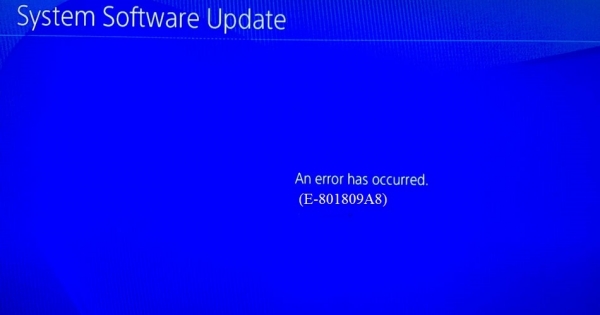

![[IMG]](http://www.psdevwiki.com/ps4/images/thumb/c/c9/BDP-020_-_1-889-225-11_-_sideB.jpg/450px-BDP-020_-_1-889-225-11_-_sideB.jpg)







